Sommaire
| Solutions pratiques | Dépannage étape par étape |
|---|---|
| Solution 1. EaseUS Key Finder | Cliquez sur l'onglet "Application" sous la clé de registre...Les étapes complètes |
| Solution 2. ProduKey | le ProduKey ne nécessite pas d'installation...Les étapes complètes |
| Solution 3. CMD | Localisez la boîte de recherche...Les étapes complètes |
| Solution 4. Powershell | Utilisez les touches de raccourci Windows + S...Les étapes complètes |
Vous avez besoin de trouver la clé de produit du système d'exploitation Windows, des logiciels et des programmes importants que vous avez installés?
Cette page explique comment retrouver la clé de produit de Windows Server 2008 et celle de nombreux autres logiciels. Les différentes méthodes possibles ont été mises en évidence par des étapes claires et bien détaillées, faciles à comprendre pour les débutants.
Lisez-les et choisissez celle qui vous convient le mieux!
Fix 1. Find Windows Server 2008 Product Key with EaseUS Key Finder
EaseUS Key Finder est le premier de notre liste de méthodes pour retrouver la clé de produit de Windows Server 2008. Son utilisation est relativement intuitive et il est compatible avec toutes les versions de Windows Server et de Microsoft SQL server également.
Parmi les autres gammes de programmes pris en charge figurent Microsoft Office, les programmes Adobe, Google Chrome et même les codes WIFI. En outre, l'obtention des clés de produit souhaitées ne prend que quelques clics. Il s'agit du meilleur Product Key Finder, doté de toutes les fonctionnalités nécessaires et exceptionnelles. Il permet de récupérer facilement vos clés de produit et vos mots de passe perdus. Voir les étapes pour trouver la clé de produit de Windows Server 2008 en utilisant EaseUS Key Finder:
Étape 1. Cliquez sur l'onglet "Windows" sous Clé de registre.
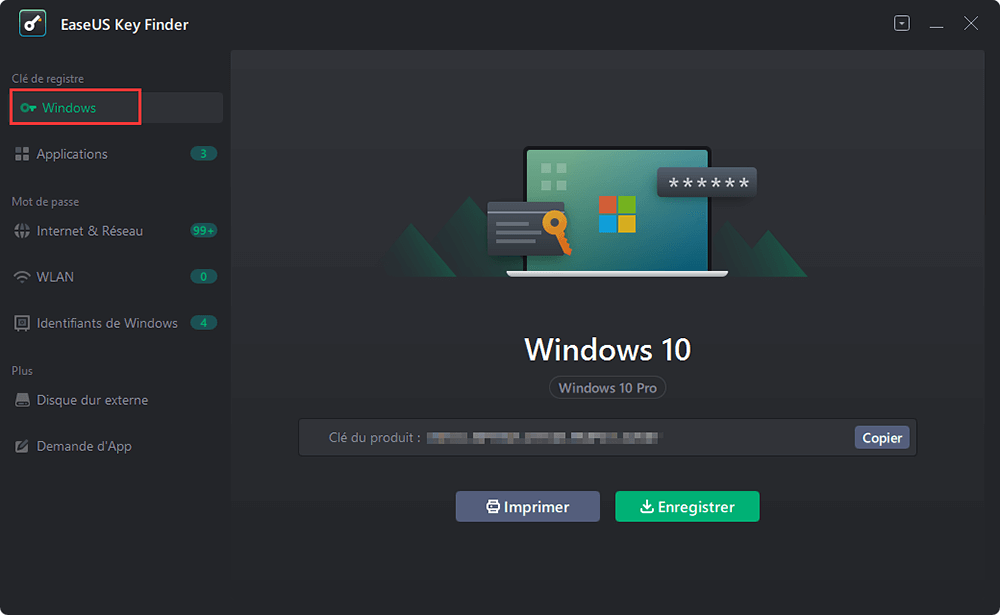
Étape 2. Vérifiez la clé de produit Windows sur le côté droit. Cliquez sur "Copier" pour la coller. Ou sélectionnez les deux autres options :
"Enregistrer" - Enregistrer localement comme un fichier PDF.
"Imprimer" - Cliquez pour imprimer le fichier clé.
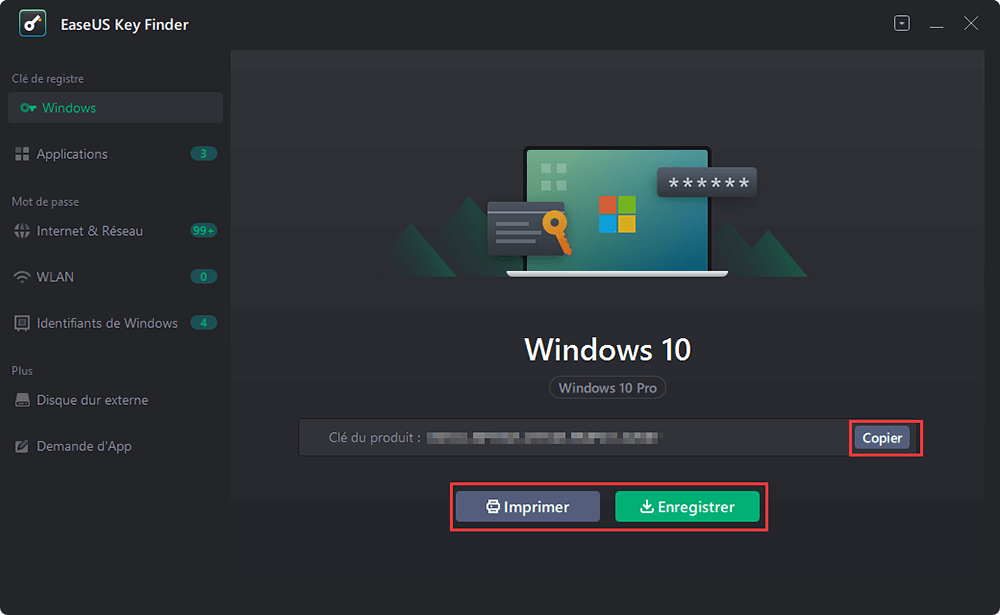
Solution 2. Utiliser ProduKey pour récupérer la clé de produit du serveur
Le ProduKey est un outil utilitaire qui peut également trouver la clé de produit de Windows server 2008, ainsi que celle d'autres programmes et systèmes d'exploitation installés. Il est compatible avec toutes les versions de Windows et supporte aussi bien les 32 bits que les 64 bits. Il fonctionne en utilisant un ensemble de fonctions de ligne de commande pour trouver les clés de produit requises. Le format de l'affichage, comme indiqué ci-dessous, comprend toujours l'ID du produit et la clé de produit du CD.
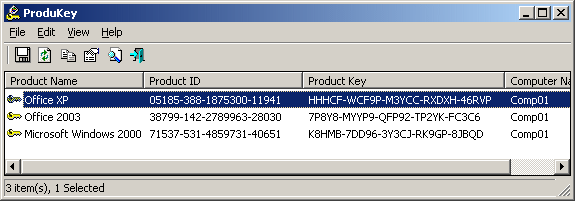
L'outil ProduKey peut également être utilisé pour obtenir le produit du système d'exploitation d'un autre ordinateur. Tout ce que vous avez à faire est d'apprendre le bon jeu de lignes de commande. Ainsi, si vous souhaitez récupérer la clé de produit perdue de votre Microsoft Office, Windows OS, Microsoft SQL Server, et Exchange Server, le ProduKey vaut la peine d'être consulté.
Note: La fonction permettant de vérifier les détails du produit d'un autre ordinateur n'est supportée que sous Windows Vista7/8/2000/XP/2003/2008.
Voir comment utiliser la ProduKey:
Etape 1. Bien que le ProduKey ne nécessite aucune installation pour fonctionner, vous pouvez télécharger le programme d'installation et lancer l'application.
Etape 2. L'application ProduKey affiche automatiquement les détails des produits de vos programmes installés.
Solution 3. Retrouver la clé de produit Windows Server dans CMD
Au lieu d'utiliser les lignes de commande PowerShell, vous pouvez également décider de trouver la clé de produit Windows Server 2008 à l'aide de l'outil CMD. Comme vous pouvez vous y attendre, l'invite CMD est disponible sur toutes les versions de Windows. Cela explique pourquoi certains utilisateurs apprécient particulièrement cette méthode lorsqu'ils travaillent sur d'anciennes versions de Windows.
Voici les étapes à suivre pour trouver les clés de produit souhaitées à l'aide de CMD:
Étape 1. Localisez le champ de recherche ou tapez Windows + S. Tapez "invite de commande" et choisissez l'option "Exécuter en tant qu'administrateur" pour la lancer.
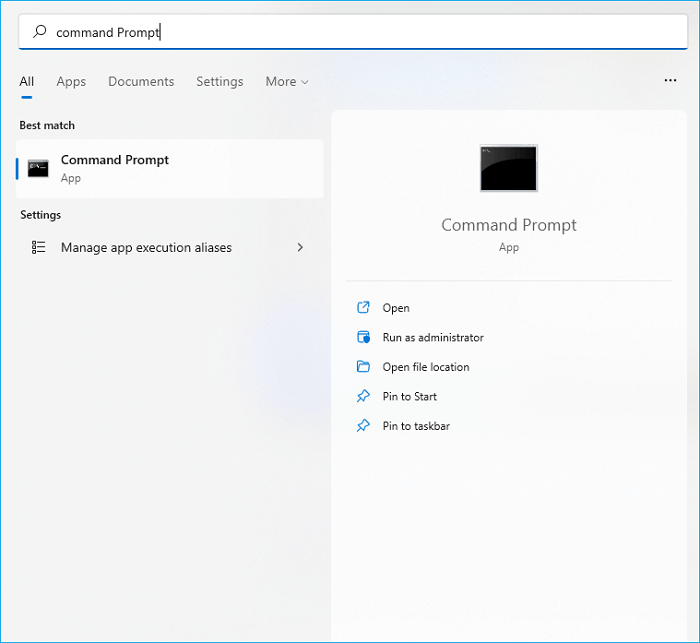
Étape 2. La fenêtre d'invite de commande devrait s'ouvrir. Saisissez la ligne de commande suivante et appuyez sur Entrée.
wmic path softwarelicensingservice get OA3xOriginalProductKey
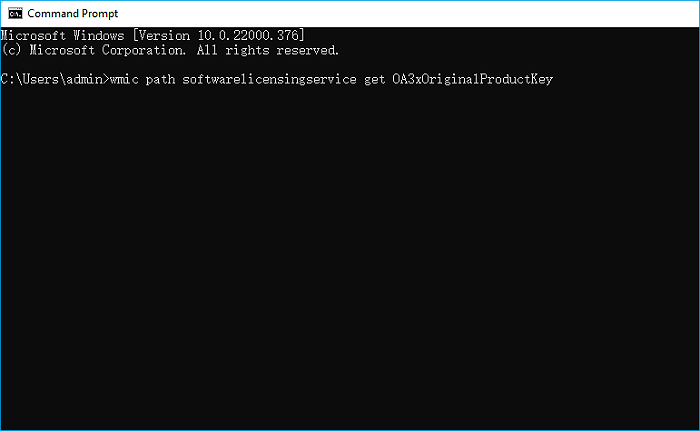
Étape 3. C'est tout. Attendez que la commande s'exécute et affiche la clé de produit.
Correction 4. Retrouver la clé de produit du serveur perdu en Powershell
L'exécution de Windows PowerShell est une autre méthode pour retrouver les clés de produit de vos programmes et applications importants. Elle peut également être utilisée pour trouver la clé de produit de Windows Server 2008. Ces clés de produit sont parfois stockées sur le BIOS ou le matériel UEFI par le fabricant de l'ordinateur, et peuvent ne pas être présentes sur l'autocollant du COA (certificat d'authenticité).
C'est alors que Windows PowerShell entre en jeu. Voici les étapes à suivre pour trouver la clé de produit de Windows Server 2008 dans PowerShell:
Étape 1. Utilisez les touches de raccourci Windows + S pour ouvrir la barre de recherche et tapez "Windows PowerShell". Cliquez sur l'icône de l'application pour lancer l'application PowerShell.
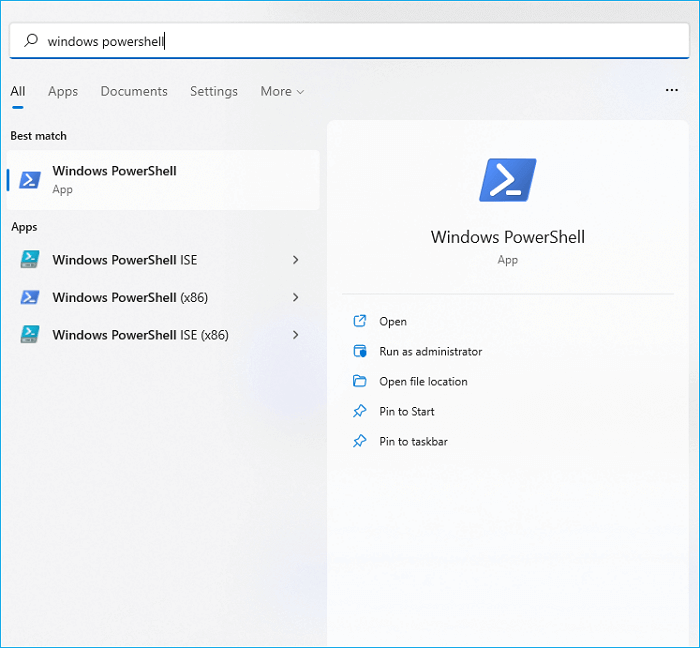
Étape 2. Saisissez la ligne de commande suivante dans l'environnement Windows PowerShell:
(Get-WmiObject -query 'select * from SoftwareLicensingService').OA3xOriginalProductKey
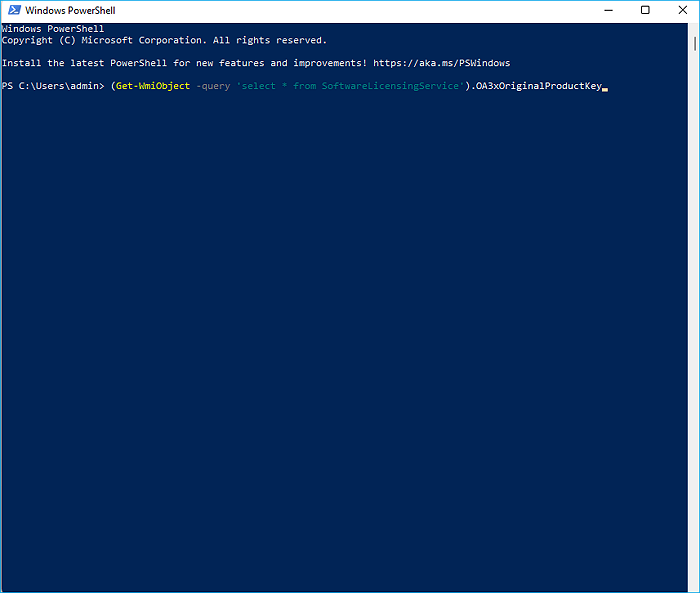
Étape 3. Attendez quelques secondes pour que PowerShell affiche la clé de licence de la version actuelle de votre système d'exploitation Windows.
En résumé
Toutes les méthodes répertoriées pour trouver la clé de produit de Windows Server 2008 sont faciles. En quelques clics, vous pouvez obtenir les clés de produit de votre système d'exploitation et d'autres programmes essentiels.
Cependant, il est nécessaire de choisir une méthode préférée et nous vous recommandons EaseUS Key Finder. Il s'agit de notre premier choix car nous l'avons testé et pouvons garantir ses excellents avantages. Non seulement il vous aide à trouver la clé de produit de Windows Server 2008, mais il offre aussi beaucoup plus.
Prêt à l'essayer? Consultez la page officielle pour plus de détails.
Cette page vous a-t-elle aidé ?
Mise à jour par Lionel
Lionel est passionné de technologie informatique, il fait partie de l'équipe EaseUS depuis 8 ans, spécialisé dans le domaine de la récupération de données, de la gestion de partition, de la sauvegarde de données.
Articles liés
-
Comment retrouver la clé de produit Office 365 dans Windows? 5 Méthodes à essayer
![author icon]() Lionel/2025/09/22
Lionel/2025/09/22 -
Comment récupérer la clé de licence d'un logiciel sur un ordinateur? 3 Méthodes utiles
![author icon]() Lionel/2025/09/22
Lionel/2025/09/22 -
Comment trouver mon mot de passe Prime Video [PC/iPhone/Android]
![author icon]() Aveline/2025/09/22
Aveline/2025/09/22 -
7 meilleurs Product Key Finders pour Windows en 2025 [Payant & Gratuit]
![author icon]() Nathalie/2025/09/22
Nathalie/2025/09/22
A propos d'EaseUS Key Finder
EaseUS Key Finder offre des solutions complètes pour trouver efficacement les clés de produit de Windows ou de Windows Server, découvrir les numéros de série d'Offce, d'Adobe et d'autres logiciels installés, et trouver les codes WiFi, etc, en quelques clics.
Commentaires sur le produit
